学習状況とタスク画面
「タスク」タブを開くと、「学習状況とタスク画面」が表示され、登録したタスクの進捗状況を確認することができます。
今日は何の学習を何時間やるべきか、何の学習を何時間終えたのかを表示します。
左右のスワイプで、過去、今後の学習状況(予定)を確認することも可能です。
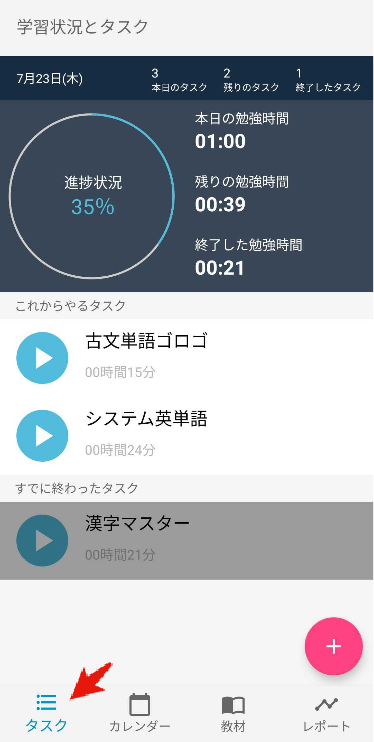
進捗状況のチェック
日ごとの進捗状況は、達成率(%)と時間で表示されます。
「本日の勉強時間」にはこれからやるタスクの合計時間、
本日の勉強時間に対する終了した勉強時間の割合が「進捗状況」
として表示されます。
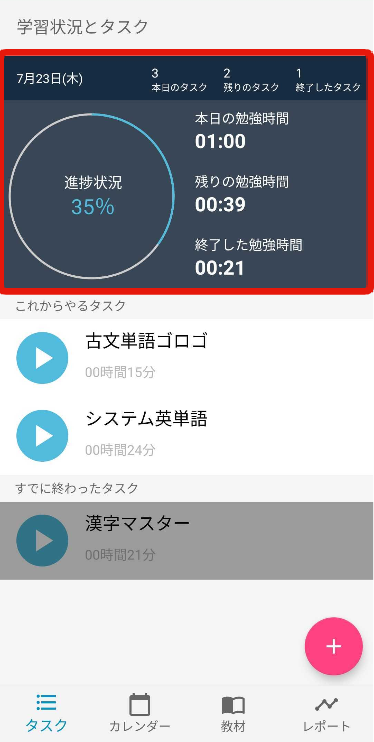
これからやるタスク
これからやるタスクには、今日の学習予定がタスクとして一覧表示されます。
タスクの名前をタッチすると「タスク詳細確認」画面を表示します。
※「タスク詳細確認」画面の見方や編集方法は【タスク、予定の編集】を参照してください。
タスク名左の再生ボタンをタッチすると「勉強を記録」画面を表示します。ここでは、勉強の開始報告や完了報告をすることができます。
※「勉強を記録」画面の見方や記録方法は【勉強を記録する方法】を参照してください。
※「勉強を記録」画面には、勉強の開始と終了時間を記録するストップウォッチ機能があります。【ストップウォッチ機能を使い勉強を記録する】を参照してください。
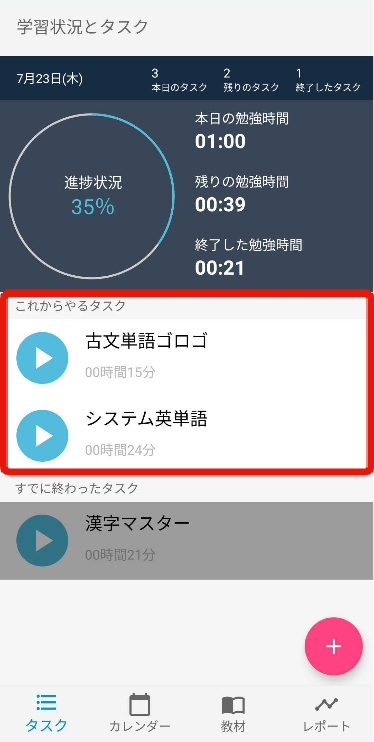
すでに終わったタスク
すでに終わったタスクとは、「勉強を記録」画面で完了ボタンが押されたタスクです。勉強の記録を完了すると、これからやるタスクの一覧から削除され、すでに終わったタスクの一覧に表示されます。
再生ボタンをクリックして表示される「勉強を記録」画面で、再び記録をとることも可能です。
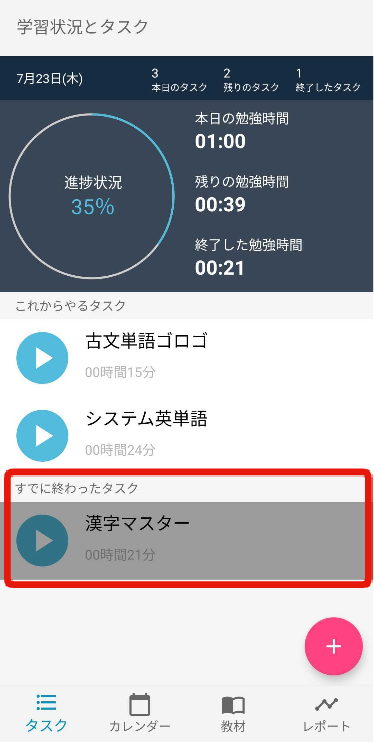
過去・今後のタスクをチェック
「学習状況とタスク」画面を左にスワイプすると、昨日の「学習状況とタスク」を表示します。これからやるタスクにタスクが残っている場合、再生ボタンから「勉強を記録」画面を表示して、昨日分の勉強を行い、記録をとることも可能です。
「学習状況とタスク」画面を右にスワイプすると、翌日の「学習状況とタスク」を表示します。今後のタスクを開始して記録をとることも可能です。